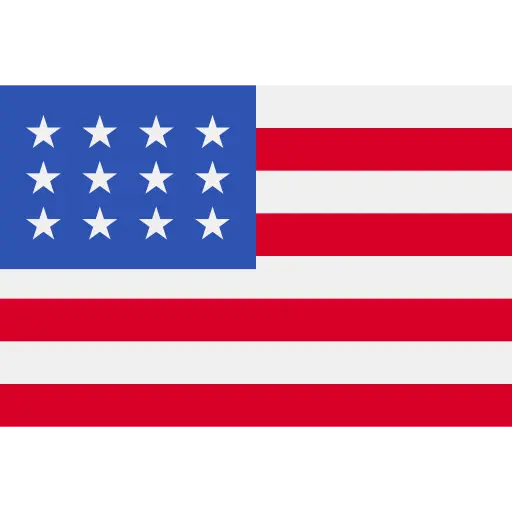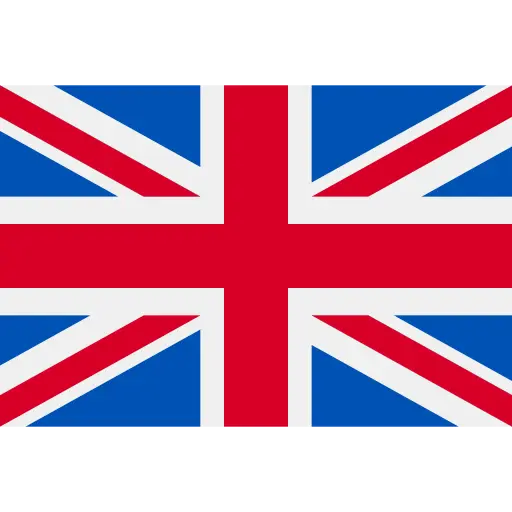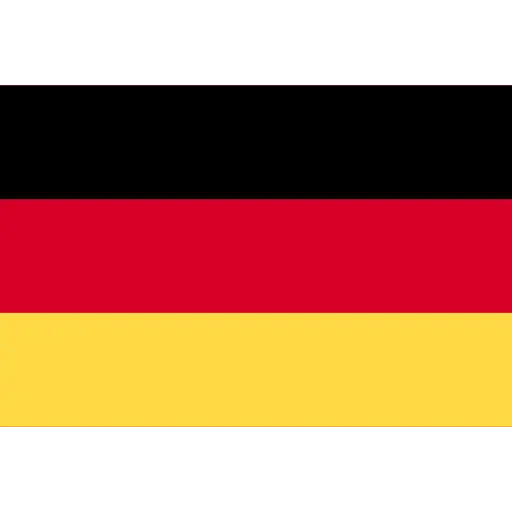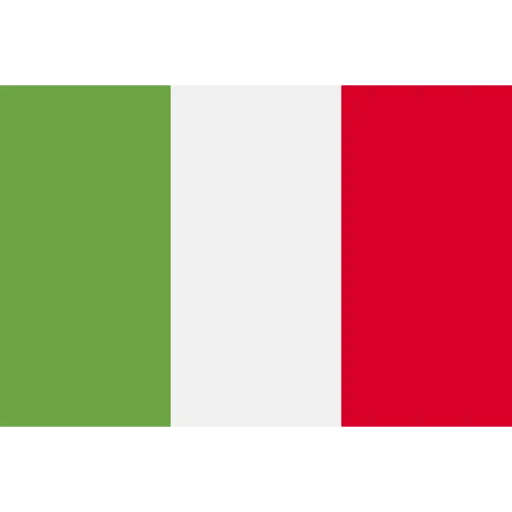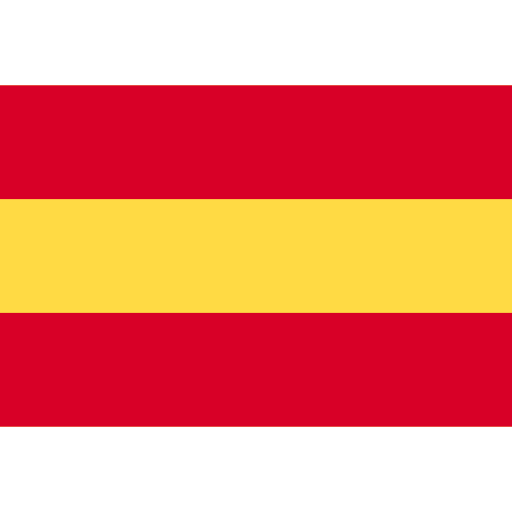Configuración
¿Qué contiene este producto?
¿Qué contiene este producto?
- Robot (con herramienta de limpieza)
- Estación base
- Cable de alimentación
- Placa guía
- Caja de mopas
- Placa de mopas
- 80 mopas
- 2 bolsas para el polvo
- 1 el depósito para fragancia
- 1 detergente de suelo (75 ml)
¿Cómo se configura Noesis Florio F10 Pro?
¿Cómo se configura Noesis Florio F10 Pro?
Configurar Noesis Florio F10 Pro es muy fácil. Una vez que hayas desembalado la estación base y el robot, sigue los pasos indicados a continuación para ponerlo en marcha.
- Retirar todas las cintas adhesivas. Retira todas las cintas adhesivas de la cubierta frontal y de las cajas de mopas de la estación base. Comprueba que no te hayas dejado ninguna porque podrían dificultar el cambio de mopas.
- Buscar el lugar ideal. Coloca la estación base junto a una pared, cerca de un enchufe. Procura dejar un espacio aproximado de 70 cm a ambos lados de la estación base y de 150 cm por delante.
- Instalar la placa guía. Encaja las pestañas de la placa guía en las ranuras de la parte delantera de la estación base. Si tienes problemas, consulta el vídeo de arriba.
- Instalar la caja de recambio de mopas. Introduce la caja de mopas en la parte posterior de la estación base. La flecha de dirección de la caja te indicará en qué sentido debes colocarla. NOTA: no la fuerces, la caja debe encajar fácilmente en el compartimento. Una vez colocada, una alerta de voz del robot te informará si se ha instalado correctamente.
- Colocar el depósito para el perfume. Abre la cubierta superior y pon depósito para el perfume en la esquina delantera derecha.
- Llenar el depósito. Abre la tapa superior y extrae el depósito de agua. Desenrosca la tapa y llénalo de agua. Vuelve a colocar el depósito y la cubierta superior en su lugar. NOTA: recomendamos añadir 75 ml de solución de limpieza al agua del depósito. Para conseguir mejores resultados, usa la solución de limpieza NOESIS.
- Colocar mopas nuevas. Desliza la cubierta frontal de la estación base hacia arriba y extrae la caja de mopas nuevas. Esta caja es la que queda más cerca de la parte superior de la estación base. Extrae las mopas nuevas del embalaje y, con el lado liso hacia arriba y el lado con relieve hacia abajo, colócalas en la caja de manera que los orificios de las mopas encajen en las varillas de posicionamiento y queden fijadas en su lugar, luego quita las guías de plástico. Vuelve a colocar la caja, ahora llena de mopas limpias, en la estación base y cierra la cubierta frontal.
- Preparar el robot. Retira las tiras protectoras a ambos lados del robot. Abre la cubierta superior y presiona el botón ON/OFF hacia la derecha para encenderlo.
- Instalar la placa de mopas en el robot. Pon el robot boca abajo con mucho cuidado e instala la placa de mopas. La placa tiene un imán que te ayudará a encajarla en su lugar. Oirás una alerta de voz que dirá: «Se ha instalado la placa de mopas» si se ha realizado correctamente.
- Encender. Inserta el cable de alimentación en la estación base. Asegúrate de que la conexión es segura y conecta el enchufe.
- Cargar el robot. Coloca suavemente el robot en la estación base, de modo que la placa de la mopa quede en el interior y se pueda cargar.
ADVERTENCIA: el robot emitirá una alerta de voz cuando la carga haya comenzado.
Ahora ya está configurado y listo para dejar tu suelo limpio e impecable.
¿Hay que conectar la estación base de Noesis a la red de agua?
¿Hay que conectar la estación base de Noesis a la red de agua?
No, no es necesario. Noesis Florio F10 Pro viene con un depósito de agua recargable en la estación base. Solo hay que extraerlo, llenarlo con agua del grifo y volverlo a colocar en su lugar antes del uso. Recibirás una notificación cuando los niveles de agua bajen. Más fácil, imposible.
¿Cómo se descarga y se actualiza la aplicación NoesisHome?
¿Cómo se descarga y se actualiza la aplicación NoesisHome?
Hay dos maneras de descargar la aplicación:
1. Escanea el código QR de la aplicación para descargarla e instalarla siguiendo las indicaciones.
o
1. Abre la App Store en el teléfono móvil, busca «NoesisHome», descárgala e instálala.
Para instalar una actualización, también hay dos maneras:
1. Selecciona «Actualizar» en la App Store.
o
1. En la aplicación NoesisHome, selecciona «…» en la esquina superior derecha de la página de inicio.
2. Selecciona «Actualizar».
3. Selecciona «Buscar actualizaciones».
¿Cómo se configura la aplicación Noesis?
¿Cómo se configura la aplicación Noesis?
Para configurar la aplicación Noesis, primero tienes que descargarla desde Google Play o App Store. Puedes buscar Noesis Inicio o escanear el código QR en el vídeo de arriba. Una vez descargada, deberás registrarte y configurarla.
1. Abre la aplicación.
2. Busca un modelo de robot y selecciona el F10 Pro.
3. Enciende el robot y presiona brevemente el botón redondo que está encima de ON/OFF. El robot entrará en modo conexión de red y emitirá una alerta de voz: «Conectando a la red». A continuación, puedes volver a bajar la cubierta.
4. Selecciona tu red wifi doméstica (2,4 GHz) e introduce la contraseña. Noesis no se conecta actualmente a redes 5G.
5. Conéctate manualmente a la red «Noesis-XXXX» (o bien escanea el código QR para la conexión automática). Vuelve a la aplicación después de conectarte.
NOTA: si no encuentras el robot en la lista, repite la operación desde el paso 3.
6. Mantén la aplicación en la página de conexión de red hasta que se haya completado la configuración.
¿Cómo se selecciona el wifi?
¿Cómo se selecciona el wifi?
1. Selecciona el wifi doméstico de 2,4 GHz
2. Introduce la contraseña wifi correcta para conectarte.
Consulta la Guía de inicio rápido para ver todos los pasos de la operación.
¿Cómo se conecta el robot a la red?
¿Cómo se conecta el robot a la red?
1. Pulsa «+» en la esquina superior derecha de la app y selecciona tu modelo de robot.
2. Enciende el robot (abre la cubierta y pulsa el botón ON/OFF hacia la derecha para encenderlo).
3. Presiona brevemente el botón de reinicio hasta que oigas un mensaje de voz.
4. Selecciona una red wifi doméstica de 2,4 GHz e introduce la contraseña para conectarte.
5. Espera a que la conexión se realice correctamente.
Consulta la Guía de inicio rápido para ver todos los pasos de la operación.
¿Cómo se añade el robot a la aplicación?
¿Cómo se añade el robot a la aplicación?
1. Descarga e instala la aplicación NoesisHome, regístrate e inicia sesión siguiendo las indicaciones.
2. Pulsa «+» en la esquina superior derecha de la página de inicio de la app.
3. Selecciona tu modelo de robot para añadirlo.
Consulta la Guía de inicio rápido para ver todos los pasos de la operación.
¿Qué debo hacer si no puedo conectarme a internet?
¿Qué debo hacer si no puedo conectarme a internet?
1. Comprueba si la red doméstica funciona y si la señal llega bien al robot.
2. Vuelve a conectarte siguiendo las instrucciones de la aplicación. Nota: el wifi de 5 GHz no es compatible, se recomienda usar una red de 2,4 G o de frecuencia mixta. Si has habilitado una lista negra para el enrutador, asegúrate de que el router wifi tenga acceso a la red durante la primera conexión.
¿Cómo se colocan las mopas?
¿Cómo se colocan las mopas?
1. Desliza la cubierta frontal de la estación base hacia arriba y extrae la caja de mopas nuevas. Es la caja que queda más cerca de la parte superior de la estación base.
2. Extrae las mopas nuevas del embalaje y, con el lado liso hacia arriba y el lado con relieve hacia abajo, colócalas en la nueva caja.
3. Colócalas de manera que los orificios de las mopas encajen en las varillas de posicionamiento y queden fijadas en su lugar, a continuación quita las guías de plástico.
4. Vuelve a colocar la caja de mopas nuevas en la estación base y cierra la tapa frontal.
¿Cómo se crea rápidamente un mapa?
¿Cómo se crea rápidamente un mapa?
En la aplicación
1. Pulsa «…».
2. Pulsa «Gestionar mapas».
3. Pulsa «+».
4. Selecciona «Mapeo rápido».
¿Cómo se cambia el modo de limpieza en la estación base?
¿Cómo se cambia el modo de limpieza en la estación base?
Si quieres cambiar el modo de limpieza en la estación base:
1. Pulsa el «Botón de cambio de modo», que es el botón con dos flechas que forman un rectángulo.
2. Con una breve pulsación en este botón cambiarás el modo de limpieza. Puedes elegir entre aspirador, mopa húmeda, mopa en seco y aspirador + mopa húmeda.
NOTA: también puedes cambiar el modo de limpieza desde la aplicación de Noesis.
¿Cómo se reinicia el robot?
¿Cómo se reinicia el robot?
1. Abre la cubierta superior del robot, pulsa «OFF» y luego vuelve a pulsar «ON».
2. Presiona el botón de «RESET» para conectarte a la red. Oirás una alerta de voz.
¿Cómo se restaura el robot a la configuración de fábrica?
¿Cómo se restaura el robot a la configuración de fábrica?
Para restaurar el robot a la configuración de fábrica, presiona el botón de Reset:
1. Abre la cubierta superior del robot y presiona el botón «RESET».
2. Mantén presionado el botón durante 5 segundos y recibirás una alerta de voz.
Ahora ya puedes empezar de nuevo.
Please select an option
Realice una pregunta.
Nuestros expertos estarán encantados de responder a todas sus preguntas. Llame a nuestro equipo de servicio al cliente al +34 94 2253315